CAD怎样导出jpg图片且图片有颜色?
在我们日常工作中使用“CAD软件”会遇到各种各样的问题,不管是新手还是高手都会遇到自己不知道的问题,比如“CAD怎样导出JPg图片且图片有颜色?”,下面小编就讲解一下怎么解决该问题吧,此教程共分为11个步骤,小编用的是联想天逸台式电脑,电脑操作系统版本以Win7为例,希望能帮助到各位小伙伴!
工具/软件
电脑型号:联想(Lenovo)天逸510S
操作系统:Windows7
软件名称:CAD2010
步骤/教程
1、打开需要转换为JPG的CAD文件。同时按下Ctrl P调出“打印”对话框。
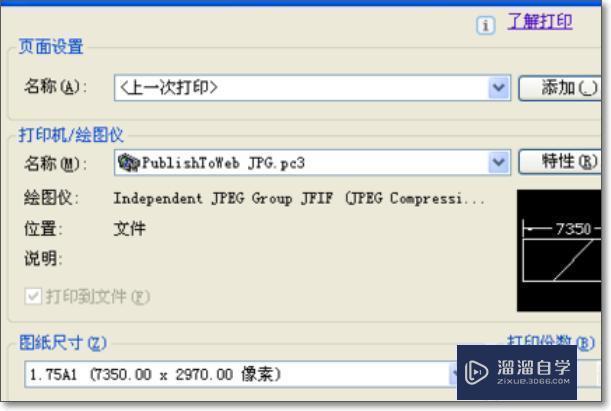
2、点击右下角的向右小箭头,展开更多选项(如果右下角是向左的小箭头,说明已经展开更多选项)

3、右上角的“打印样式表(笔指定)”就是设置彩色或黑白虚拟打印JPG的关键了。点击铅笔标志的按钮,打开“打印样式表编辑器”对话框。

4、在“打印样式表编辑器”对话框的“格式视图”选项卡的“打印样式”一栏,鼠标框选所有255个颜色,

5、如果需要转为彩色的JPG图片,就在“特性”-“颜色”下拉栏中选择“使用对象颜色”,选择好后,点击“保存并关闭”按钮,
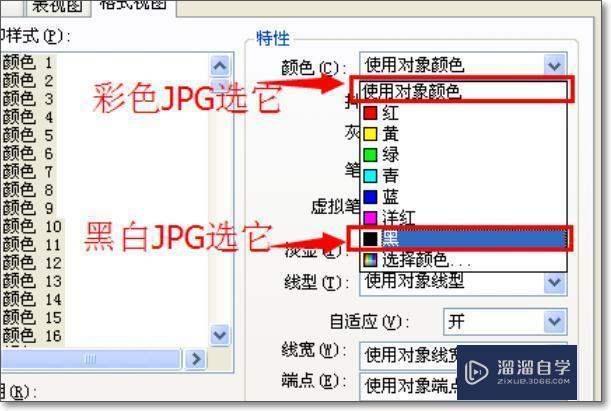
6、回到“打印”对话框,在“打印机/绘图仪”一栏,点击“Publish to WEB JPG”虚拟打印机右侧的“特性”按钮,
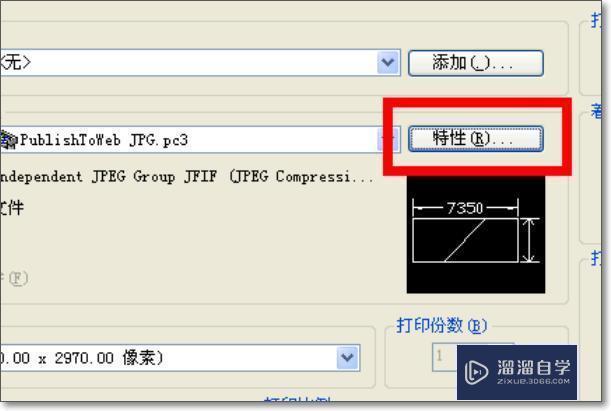
7、在弹出的“绘图仪配置编辑器”的“设备和文档设置”选项卡中,点开“图形”母项,选择“矢量图形”子项。

8、如果需要转为彩色的JPG图片,就在下侧的“颜色深度”栏中选择“彩色”,点击“确定”按钮保存设置,

9、在弹出的“修改打印机配置文件”对话框中,选择需要的设置(即刚才的设置仅生效一次还是以后均以此为默认设置),然后点击“确定”按钮。
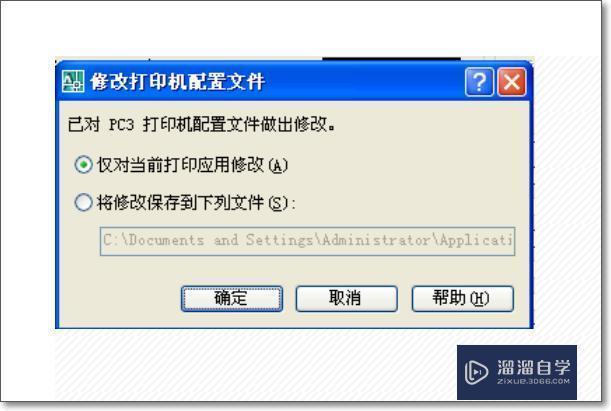
10、回到“打印”对话框,设定好其他参数后,点击“确定”。在弹出的对话框中,选定保存位置,命名即将导出的JPG文件后,点击“保存”按钮即可。

11、这样就大功告成了。

- 上一篇:如何将CAD中的图提取出来?
- 下一篇:CAD如何输出高清jpg大图的方法?


评论列表